Analiza rapidă este una dintre cele mai bune funcții Excel pe care nu le folosiți
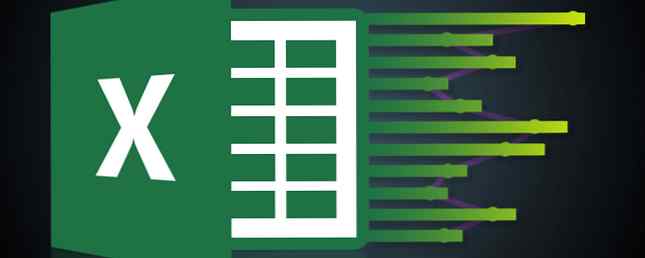
Dacă nu ați făcut-o deja, trebuie să vă gândiți să faceți upgrade la cea mai recentă versiune de Microsoft Office. Știu că am argumentat înainte ca Biroul 2016 să nu merite să nu cumpere Biroul 2016! Iată de ce nu aveți nevoie de ea Nu cumpărați Office 2016! Iată de ce nu aveți nevoie de ea Dacă cumpărați versiunea pachet standalone a Office 2016? Vă prezentăm cazul nostru de ce credeți că nu ar trebui și vă arătați ce puteți face în schimb. Citește mai mult, dar Office 365 este încă o opțiune validă deoarece împărtășește toate aceleași caracteristici și îmbunătățiri.
Într-adevăr, există atât de multe motive pentru care upgrade-ul este o idee bună 13+ Motive pentru upgrade la Microsoft Office 2016 13+ Motive pentru upgrade la Microsoft Office 2016 Microsoft Office 2016 este aici și este timpul să luați o decizie. Problema de productivitate este - în cazul în care faceți upgrade? Vă oferim noile caracteristici și motivele cele mai proaspete pentru a vă ajuta ... Citește mai mult, inclusiv o multitudine de noi caracteristici de productivitate care vă vor economisi timp 10 Noile caracteristici Microsoft Office 2016 pentru creșterea productivității 10 Noile caracteristici Microsoft Office 2016 pentru creșterea productivității Microsoft Office 2016 primește mereu noi funcții. Acestea sunt disponibile în primul rând pentru abonații Office Insiders și Office 365. Vă prezentăm cele mai bune noi funcții Word, Excel, PowerPoint și Outlook și cum să ... Citește mai mult. Dintre aceste caracteristici noi este Analiza rapidă care m-am îndrăgostit în prima oară când l-am folosit.

Utilizarea funcției de analiză rapidă este simplă. Deschideți o foaie de calcul care conține date în el, selectați un grup de celule, apoi faceți clic pe pictograma care se afișează în colțul din dreapta jos al selecției dvs. (acesta este butonul Analiză rapidă). După ce faceți clic, veți vedea mai multe tipuri de analize posibile.
Cele cinci categorii principale sunt:
- Formatarea
- Grafice
- totaluri
- Mese
- Sparklines
De exemplu, în categoria Formatare puteți trece peste Bare de date pentru a previzualiza toate celulele numerice umplut proporțional cu valoarea datelor. În categoria Totaluri puteți să treceți peste Sumă pentru a vedea valoarea sumată a tuturor coloanelor din selecția dvs. Dacă doriți ca previzualizarea să devină reală, faceți clic în loc să mutați mouse-ul.
Am aflat mai întâi despre analiza rapidă când urmăream informațiile nutriționale despre tot ce am mâncat - și caracteristica Sumă a fost atât de utilă în sumarea rapidă și în previzualizarea unei mâncăruri de o zi, fără a fi nevoie să folosiți ecuații și funcții permanente.
De asemenea, puteți utiliza Analiza rapidă pentru a previzualiza și a face diagrame și tabele în clipi de ochi. Nu devine mai productiv decât asta! De-a lungul acestor linii, vă recomandăm, de asemenea, verificarea acestor alte trebuie să învăț Excel sfaturi 8 sfaturi pentru modul de a învăța Excel Rapid 8 Sfaturi pentru modul de a învăța Excel rapid Nu atât de confortabil cu Excel cum v-ar placea? Începeți cu sfaturi simple pentru a adăuga formule și a gestiona date. Urmați acest ghid și veți fi rapidi în cel mai scurt timp. Citeste mai mult .
Ați folosit caracteristica Analiză rapidă înainte? Dacă da, pentru ce îl folosiți? Dacă nu, o veți folosi acum? Cât de util sună? Împărtășiți-vă gândurile cu noi de mai jos!
Explorați mai multe despre: Microsoft Excel, Microsoft Office 2013, Microsoft Office 2016, Microsoft Office 365.


